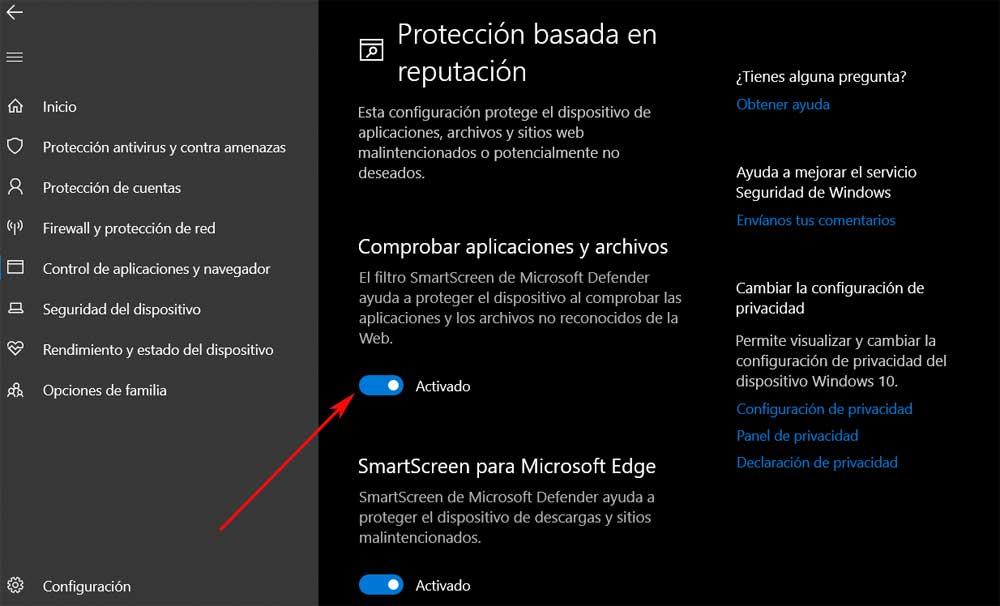Overuren, Microsoft heeft het aanbod aan software en beveiligingsfuncties in zijn besturingssysteem continu uitgebreid. Onder de essentiële tools die standaard worden meegeleverd, vinden we het antivirusprogramma genaamd Dakramen en raamkozijnen Defender, hoewel de doeltreffendheid ervan misschien niet altijd iedereen tevreden stelt.
Aangezien we steeds meer persoonlijke en gevoelige gegevens op onze computers verwerken, streven softwareontwikkelaars ernaar de beveiligingsmaatregelen te verbeteren om onze informatie te beschermen. Uiteraard bevat het Windows-besturingssysteem verschillende tools die zijn ontworpen om gebruikers te beschermen. Met name de Windows Defender-antivirus valt op als een van deze toepassingen.

In het Microsoft-besturingssysteem komen we verschillende standaardtools tegen die over het algemeen handig zijn om onze computers te beschermen. Ondanks de goede bedoelingen van de softwaregigant zijn er echter gevallen waarin bepaalde beveiligingsfuncties eerder hinderlijk dan nuttig kunnen worden.
Een goed voorbeeld hiervan is de SmartScreen-functie, ontworpen om de installatie van schadelijke software op onze computers te voorkomen. Hoewel het nuttig kan zijn voor minder ervaren gebruikers, kan het frustrerend zijn voor degenen die gewend zijn om met pc's te werken.
Voor veel gebruikers wordt deze tool vaak een obstakel dat de productiviteit belemmert en het installatieproces van nieuwe applicaties op hun pc vertraagt.
Schakel deze vervelende Windows-beveiligingsfunctie uit
Gelukkig is er, net als veel andere beveiligingsfuncties en functionaliteiten die door het besturingssysteem worden aangeboden, altijd de mogelijkheid om hun gedrag aan te passen. In sommige gevallen hebben we zelfs de mogelijkheid om bepaalde functies volledig uit te schakelen, zoals de lastige SmartScreen-functie die we noemden.
Gebruikers hebben de flexibiliteit om deze instellingen aan te passen aan hun voorkeuren en vereisten. Dit zorgt voor een gepersonaliseerde ervaring en zorgt ervoor dat het besturingssysteem werkt op een manier die is afgestemd op individuele behoeften en mogelijke onderbrekingen of frustraties veroorzaakt door specifieke functies minimaliseert.
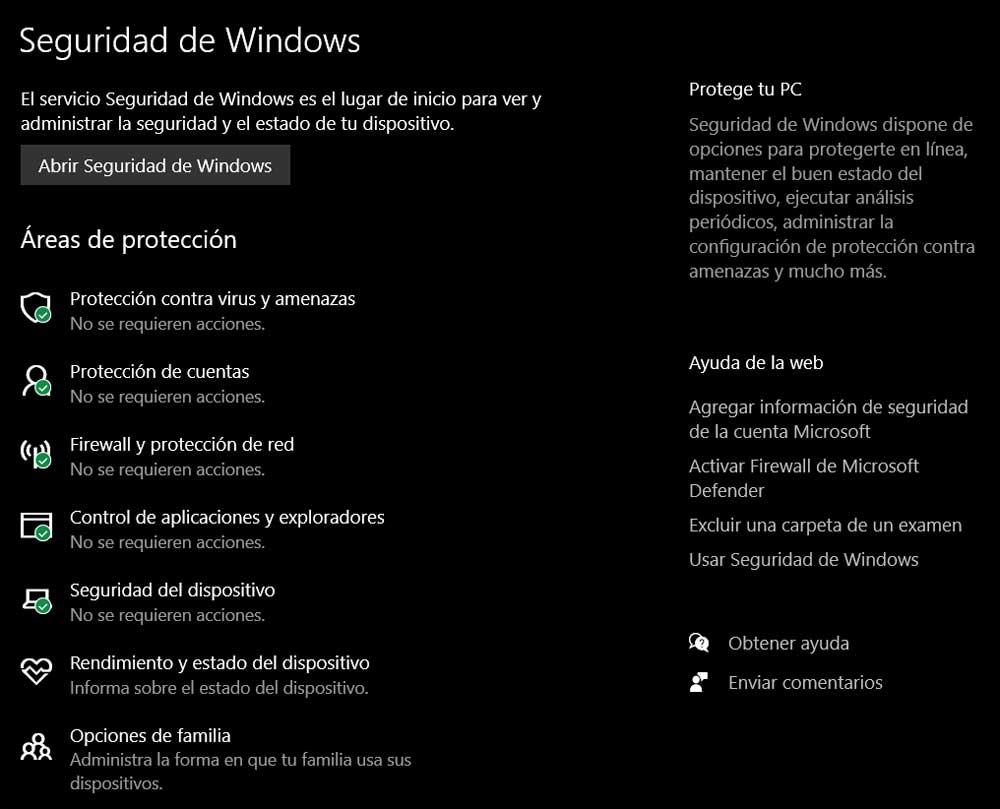
Eerst en vooral is het belangrijk om te erkennen dat SmartScreen al lang een functie is, maar in de loop van de tijd steeds hinderlijker is geworden. Het heeft niet alleen invloed op het algehele besturingssysteem, maar het integreert ook naadloos met de rand browser. SmartScreen neemt standaard de verantwoordelijkheid op zich voor het scannen van websites die via deze browser worden bezocht en waarschuwt gebruikers als ze als potentieel gevaarlijk worden beschouwd.
Bovendien breidt deze functionaliteit zich uit naar andere webbrowsers die op het besturingssysteem worden gebruikt. Deze blokkades verschijnen meestal bij een poging om een eerder gedownload bestand uit te voeren, wat het proces van het downloaden en installeren van programma's soms behoorlijk lastig kan maken. Als u SmartScreen volledig wilt uitschakelen, kunt u eenvoudig de onderstaande stappen volgen.
Open om te beginnen de toepassing Windows-instellingen en navigeer naar de "Update & Security" sectie. Klik vanaf daar op "Windows-beveiliging". Zoek en selecteer in het gedeelte "Windows-beveiliging" "App- en browserbeheer". Klik vervolgens in het gedeelte 'Reputatiegebaseerde bescherming' op 'Reputatiegebaseerde beschermingsinstellingen'.
Door deze stappen te volgen, krijgt u de mogelijkheid om de specifieke functie die we hebben besproken te deactiveren, namelijk "Toepassingen en bestanden controleren".